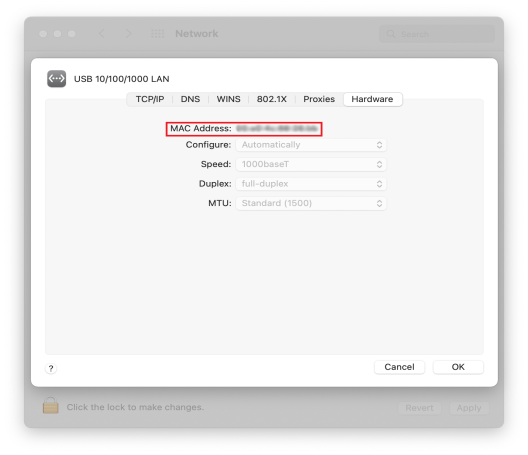مجوز آزمایشی را می توان با هدف آزمایش نرم افزار بدون هیچ گونه تعهد پرداختی برای استفاده غیرتجاری و غیرتولیدی به شما داد. این گزینه در همه مناطق موجود نیست.
این معمولاً توسط نماینده COMSOL شما از طریق ایمیل برای شما ارسال می شود. هنگامی که رمز عبور خود را پیدا کردید، این مراحل را دنبال کنید تا برای دانلود و نصب آماده شوید:
|
1
|
بر روی لینک دانلود نرم افزار همانطور که در ایمیل دانلود نرم افزار از نماینده COMSOL ارائه شده است کلیک کنید. این پیوند یکسان یا مشابه است: https://www.comsol.com/product-download .
|
|
2
|
اگر قبلاً یک حساب COMSOL Access ایجاد کردهاید، میتوانید فایل مجوز را با حساب خود در صفحه دسترسی COMSOL تحت مدیریت مجوزها در www.comsol.com/access/licenses مرتبط کنید .
نصب هر مجوزی که با هزینه پرداخت شده در macOS نیاز دارد به یک فایل مجوز نیاز دارد که توسط نماینده COMSOL شما از طریق ایمیل برای شما ارسال شود. برای اینکه بتوانید فایل لایسنس را تولید کنید، اطلاعات مربوط به سخت افزار شما در قالب یک هاست (شناسه میزبان) مورد نیاز است. hostid برای قفل کردن مجوز روی سخت افزار شما استفاده می شود و باید قبل از ایجاد فایل مجوز توسط شما به نماینده COMSOL ارسال شود.
|
5
|
برای پیدا کردن نام سرور، برنامه ترمینال موجود در پوشه
/Applications/Utilities را باز کنید و نام میزبان را تایپ کنید.
/Applications/Utilities را باز کنید و نام میزبان را تایپ کنید.
اگر توسط نماینده COMSOL به شما اطلاع داده شده است که باید مدیر مجوز FlexNet را برای نصب خود اجرا کنید، به نام میزبان نیز نیاز دارید. برای دریافت نام میزبان، برنامه ترمینال را راه اندازی کنید . سپس نام میزبان را در اعلان ترمینال وارد کنید.
اگر سرپرست شبکه شما ترجیح می دهد از یک آدرس IP ثابت برای این رایانه خاص استفاده کند، این آدرس IP می تواند به صورت اختیاری به جای نام میزبان استفاده شود. برای اطلاعات بیشتر در مورد نصب مدیر مجوز، به نصب مدیر مجوز در macOS مراجعه کنید.
اطلاعات میزبان و همچنین نام میزبان را، در صورت وجود، در یک ایمیل به نماینده COMSOL خود ارسال کنید، که با یک ایمیل شامل فایل مجوز پیوست شده ( licence.dat ) پاسخ می دهد. این فایل را در هر مکانی از رایانه خود ذخیره کنید. هنگام نصب باید به آن مراجعه کنید. فایل مجوز یک فایل متنی است. در زیر نمونه ای از محتویات یک فایل License.dat برای مجوز تک کاربر در macOS آمده است. این نمونه فایل مجوز نشان می دهد که محصولات دارای مجوز COMSOL Multiphysics، Particle Tracing Module، Subsurface Flow Module و LiveLink™ for Excel ® هستند.
یک فایل مجوز کاربر تکی معمولاً توسط کاربر قابل ویرایش یا تغییر نیست، اما باید مشابه فایلی باشد که توسط نماینده COMSOL برای شما ارسال شده است. با این حال، اگر یک فایل مجوز برای شما ارسال شده است که به مدیر مجوز نیاز دارد، ویرایش های جزئی لازم است. برای اطلاعات در مورد نوع فایل مجوز مورد نیاز برای نصب با استفاده از مدیر مجوز، به فایل مجوز مراجعه کنید .
هنگامی که فایل مجوز خود را ذخیره کردید، برای ثبت نام یا ورود به COMSOL Access و شروع نصب، مراحل زیر را دنبال کنید:
|
1
|
بر روی لینک دانلود نرم افزار همانطور که در ایمیل دانلود نرم افزار از نماینده COMSOL ارائه شده است کلیک کنید. این پیوند یکسان یا مشابه است: www.comsol.com/product-download .
|
|
2
|
اگر قبلاً یک حساب COMSOL Access ایجاد کردهاید، میتوانید فایل مجوز موجود در صفحه COMSOL Access را با حساب خود تحت مدیریت مجوزها در www.comsol.com/access/licenses/ مرتبط کنید .